PC 게임을 위한 최고의 AMD Radeon 설정
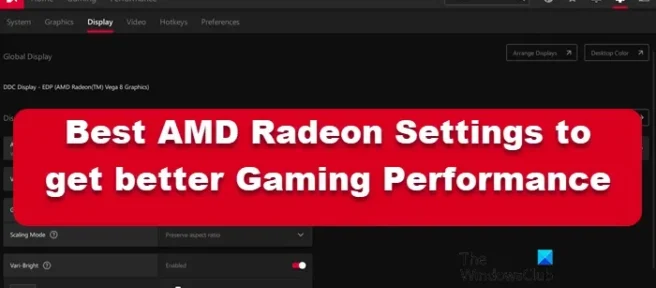
AMD는 주요 칩 제조 회사 중 하나입니다. 또한 GPU 설정을 구성하고 컴퓨터를 최적화할 수 있는 AMD Radeon 소프트웨어를 제공합니다. 이 게시물에서는 컴퓨터에서 더 나은 게임 성능을 얻을 수 있는 최고의 AMD Radeon 설정을 살펴보겠습니다. 따라서 게임을 하는 경우 여기에 언급된 설정 중 일부를 구성하면 많은 도움이 될 수 있습니다.
PC 게임을 위한 최고의 AMD Radeon 설정
다음은 더 나은 게임 성능을 얻기 위한 최고의 AMD Radeon 설정입니다.
- 라데온 이미지 샤프닝
- FreeSync 및 향상된 동기화 사용
- 인스턴트 리플레이 녹화
- 오래된 게임 현대화
- 입력 지연 감소
- 가상 슈퍼 해상도
- 정수 스케일링
각각에 대해 자세히 이야기합시다.
1] 라데온 이미지 샤프닝
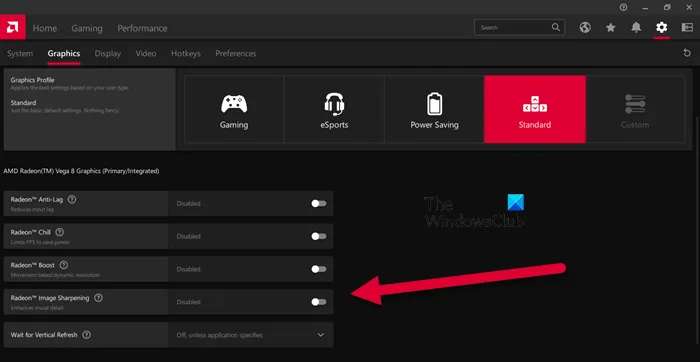
Radeon Image Sharpening은 GPU에 너무 많은 부하를 가하지 않으면서 그래픽에 선명도 레이어를 추가합니다. 이 기능은 약간의 선명도를 원하는 게이머에게 특히 유용합니다. 변경하려면 AMD Radeon 앱을 연 다음 설정 > 그래픽으로 이동해야 합니다. 그런 다음 구성하려는 게임을 선택하거나 글로벌 그래픽을 클릭할 수 있습니다. 마지막으로 Radeon Image Sharpening의 토글을 켠 다음 슬라이더를 사용하여 강도를 변경합니다. 바라건대, 이것은 당신을 위해 일을 할 것입니다.
2] FreeSync 및 향상된 동기화 사용
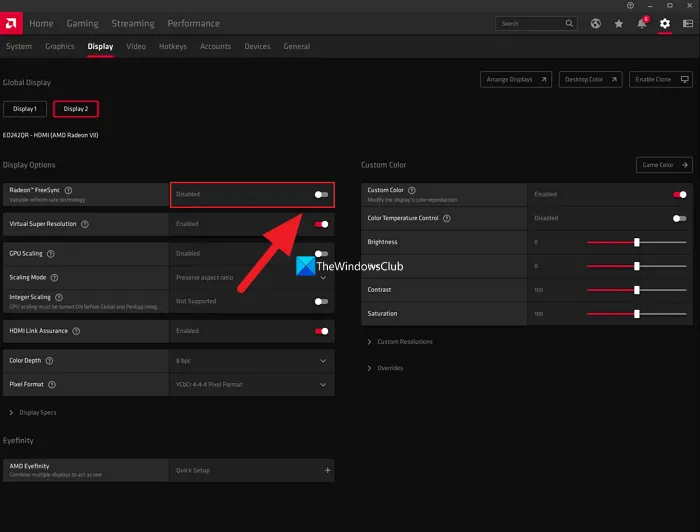
FreeSync 지원 모니터가 있고 AMD Radeon 설정에서 FreeSync를 활성화하지 않은 경우 누락된 것입니다. Nvidia의 G-sync에 대한 FreeSync AMD의 답변을 통해 GPU는 플레이 중인 게임에 따라 모니터의 새로 고침 빈도를 동적으로 변경할 수 있습니다.
FreeSync 지원 모니터가 없는 경우 계속해서 Enhanced Sync를 활성화하십시오. 향상된 동기화를 활성화하면 Vsync에 비해 화면 찢김이 적습니다. 그러나 이 설정은 Vsync가 제공하는 것과 동일한 프레임 속도 및 입력 지연을 허용하지 않습니다.
설정 > 디스플레이에서 FreeSync를, 설정 > 그래픽에서 향상된 동기화를 찾을 수 있으며 둘 다 함께 사용하면 최적의 성능을 보장합니다.
3] 인스턴트 리플레이 녹화
예를 들어, 혼자서 분대를 죽이는 것과 같이 게임에서 친구 앞에서 자랑할 만한 가치가 있는 순간이 언제 생길지 예측할 방법이 없습니다. 따라서 이러한 순간을 증거로 저장하려면 Record Instant Replays라는 설정 중 하나를 사용할 수 있습니다.
인스턴트 리플레이 녹화를 활성화하려면 설정 톱니바퀴 > 일반 또는 설정 > 녹화로 이동하십시오. 지속 시간을 설정하고 순간을 GIF 형식으로 저장할 수도 있습니다. Ctrl + Shift + S를 클릭하여 녹음하고 Ctrl + Shift + R을 클릭하여 녹음을 시작 및 중지합니다.
4] 오래된 게임 현대화
최근 몇 년 동안 게임이 만들어지는 방식에서 그래픽 향상을 볼 수 있지만 Mario Kart bros, Minecraft 등과 같은 오래된 고전에서는 말할 수 없습니다. 그래픽 설정의 격차를 줄이기 위해 Radeon은 앤티앨리어싱, 텍스처 필터링과 같은 기능을 제공하고 있습니다. 더 나은 그래픽 설정을 갖도록 기능을 활성화할 수 있습니다.
그렇게 하려면 게임 > 게임으로 이동하고 DX9 게임을 선택합니다. 이제 Advance 옵션을 선택하고 Anti-aliasing에서 Supersampling을 설정하고 Anti-aliasing을 최대로 설정하고 비등방성 필터링을 켭니다.
5] 입력 지연 감소
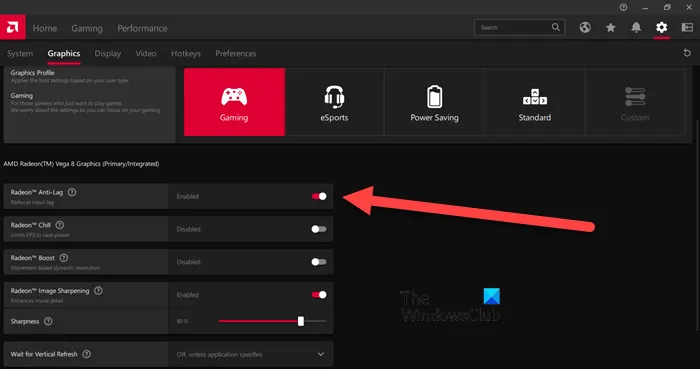
무료 동기화를 활성화했거나 높은 FPS 모니터가 있는 경우 이 설정을 건너뛸 수 있습니다. 그러나 초당 60Hz로 새로 고침되는 일반 모니터가 있는 경우 지연 방지 기능을 활성화하면 입력 지연을 최소화할 수 있습니다.
설정 공동으로 이동한 다음 그래픽 > 게임을 클릭하여 Radeon Anti-Lag 기능을 활성화할 수 있습니다. 그러나 이 기능은 호환성 문제를 일으키는 것으로 알려져 있으므로 현명하게 사용하십시오.
6] 가상 초해상도
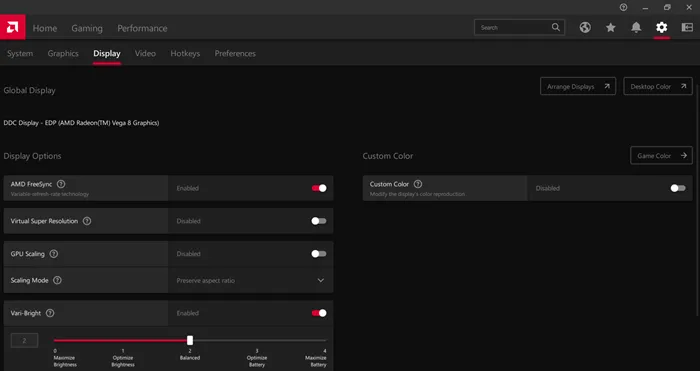
1080p 해상도의 컴퓨터/모니터에서 4K 해상도로 게임을 플레이하고 싶지 않은 사람이 어디 있겠습니까? Virtual Super Resolution을 활성화하면 동일한 결과를 얻을 수 있습니다. 활성화하려면 Radeon 설정 > 디스플레이로 이동하여 Virtual Super Resolution 토글 키를 켭니다.
Virtual Super-Resolution은 Super Sampling Anti Aliasing과 같은 유사한 기능을 제공합니다. 그러나 이렇게 하면 PC에 부하가 걸릴 수 있으므로 강력한 GPU가 있는 경우에만 이 기능을 활성화하십시오.
7] 정수 스케일링
Integer Scaling은 Radeon에서 제공하는 최고의 기능 중 하나입니다. 해상도를 변경하면서 최고 품질의 이미지를 얻을 수 있습니다. 이 기능은 각 픽셀에 정수를 곱하여 고해상도 디스플레이에서 저해상도 게임을 사용할 수 있도록 합니다.
Integer Scaling의 가장 좋은 점은 4K 디스플레이로 1080p로 게임을 실행할 수 있다는 것입니다. 이미지는 이전과 동일한 선명도와 품질을 가지지만 부드러운 게임 플레이와 전반적으로 더 나은 성능을 경험할 수 있습니다. 정수 스케일링을 구성하거나 활성화하려면 설정 > 디스플레이로 이동합니다.
AMD Radeon 그래픽을 어떻게 개선할 수 있습니까?
Radeon 성능을 개선하고 최적의 기능을 얻으려면 몇 가지 설정을 구성할 수 있습니다. Radeon Image Sharpening, Anti-lag 및 Integer Scaling은 더 나은 그래픽 성능을 위해 활성화할 수 있는 일부 설정입니다. 기능에 대해 자세히 알아보려면 앞서 언급한 세부 정보를 읽을 수 있습니다.
게임을 위해 AMD 노트북을 어떻게 최적화합니까?
AMD Radeon은 게이머에게 이미지 픽셀, 해상도 등을 조정할 수 있는 기능을 허용하여 평생 게임 경험을 제공합니다. 게임용으로 AMD 노트북을 최적화하려면 비등방성 필터링, 형태학적 필터링을 활성화하고 텍스처 필터링 품질을 표준으로 설정할 수 있습니다. 게임용으로 Windows 컴퓨터를 최적화하려면 몇 가지 설정을 변경해야 합니다.


답글 남기기